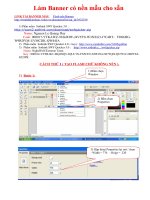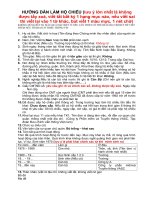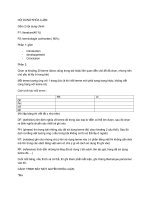Tài liệu hướng dẫn làm game trên unity
Bạn đang xem bản rút gọn của tài liệu. Xem và tải ngay bản đầy đủ của tài liệu tại đây (1.23 MB, 44 trang )
Tài liệu học Unity 3D
Unity là engine mạnh trong lập trình game 3d, và mô phỏng hệ thống 3d, đồng
thời Unity hỗ trợ xuất ra trên mọi hệ điều hành di động với các phiên bản khác
nhau. Nhóm phát triển game, và đào tạo lập trình viên unity và đồ họa 3d tại
3dvietpro giới thiệu với các bạn bước đầu tiên làm quen với Unity:
I. Cài đặt và sử dụng các đối tượng trong Unity
Để cài đặt các bạn vào: để download phiên bản free
Sau khi cài dặt xong các bạn mở chương trình unity và chú ý các hình sau:
Hình:
+ Scene: là giao diện thiết kế game unity
+ Game: là giao diện hiển thị chương trình game unity
Hình:
Tương ứng với 4 phím (Q,W,E,R), trong đó:
+ Q có biểu tượng bàn tay giúp bạn dịch chuyển vị trí màn hình
+ W dùng để lựa chọn các đối tượng, dịch chuyển theo 3 hướng x (màu đỏ),
y( xanh lam), z(xanh da trời). Bạn muốn đối tượng dịch chuyển theo 3 chiều khác
nhau chỉ việc click vào mũi tên và kéo theo chiều đó.
+ E dùng để xoay các đối tượng theo các hướng khác nhau
+ Phím R đùng để kéo đối tượng to hơn hoặc nhỏ hơn so với kích thước
Ví dụ:
Thành
Các bạn làm quen với các trục tọa độ như hình dưới:
Ở đây là tọa độ theo 3d, nếu bạn muốn chuyển về tọa độ 2d theo chiều chọn bạn
chị việc nhấn vào từ “Persp” phía dưới thành.
Giao diện tiếp theo của Unity đó là Hierarchy: dùng để chứa các đối tượng cần
lập trình trong Unity.
Bạn có thể tạo ra đối tượng bằng cách nhấn vào Create, ở trên màn hình đang
chỉ vào đối tượng “Cube”. Muốn tìm đối tượng này trong màn hình thiết kế
(Scene) bạn chỉ cần nhấn phím “F”.
Giao diện Inspector:
Đó chính là thuộc tính của đối tượng unity, với hình trên trong bài này 3dvietpro
chỉ cho các bạn biết về:
+ Position: vị trí của đối tượng theo 3 chiều x, y, z mặc định là 0
+ Rotation: Vị trí xoay của đối tượng theo 3 chiều x, y, z, mặc định là 0
+ Scale: phóng to thu nhỏ đối tương theo các chiều x, y, z
Nếu bạn thay đổi lộn xộn các vị trí các đối tượng unity bạn chỉ cần nhấn vào biểu
tường bánh răng bên phía tay phải chọn “reset”, tức là đối tượng sẽ trở về trạng
thái ban đầu.
Giao diện Project:
Dùng để chứa các file lập trình, âm thanh, hình ảnh, hiệu ứng, texture trong
unity.
Hướng dẫn làm đối tượng di chuyển và nhảy bằng unity.
Hôm nay mình sẽ hướng dẫn các bạn mới học unity một bài khá đơn giản và cơ bản
trong viêc học unity, đó là điều khiển một trái bóng di chuyển các hướng và nhảy lên
bằng bàn phím.
Bước 1: các bạn tạo ra 1 quả bóng và 1 mặt phằng để quả bóng có thể di chuyển trên đó
Các bạn nhìn trên thẻ Hierarchi có Create, các bạn vào đó và lần lượt chọn
Sphere( khối cầu) và Plane (mặt phẳng).
Các bạn có thể Create thêm Direction light để không gian sáng hơn .
Các bạn kéo trục tọa độ Y để quả cầu nằm trên mặt phẳng.
Sau đó các bạn kéo chiều dài và chiều rộng của mặt phẳng ra lớn hơn để quả
bóng có thể di chuyển thoải mái bằng cách chỉnh thông số Scale của Plane trong
thẻ Inspector.
Vậy là các bước chuẩn bị đã hoàn thành.
Bước 2: Để quả bóng di chuyển được, chúng ta cần viết script cho nó, các bạn nhìn trên
thẻ Project, chuột phải vào Assets -> Create -> C# Script (ở đây mình dung ngôn
ngữ C#).
Một Script mới sẽ được tạo ra, các bạn đặt tên cho nó. Mình đặt tên là
“move”.Sau đó các bạn nháy đúp vào script, cửa sổ MonoDevelop sẽ được mở ra
để chúng ra code trong đó.
Các bạn code như sau:
Câu lệnh “rigidbody.Addfore” giúp ta đẩy quả bóng đó đi với 1 lực theo 1 vector
nào đó.
Sau khi code xong các bạn ấn Ctrl+S để lưu lại rồi quay lại cửa sổ Unity, dùng
chuột kéo file script (của mình là file move) vào đối tương Sphere (quả bóng)
Bây giờ thì đối tượng Sphere đã được điều khiển bằng script “move”.
Vậy là ta đã xong phần viết lệnh điều khiển trái bóng.
Bước 3. Để quả bóng có thể nhận lực tác dụng vào thì nó phải có khối lượng, để tạo khối
lượng cho quả bóng, các bạn chọn vào “Add component” trong thẻ Inspector của
Sphere. Các bạn chọn Physics -> Rigidbody.
Bây giờ các bạn có thể tăng giảm khối lượng quả bóng.
Bây giờ bạn thử ấn play và sử dụng phím lên xuống trái phải để di chuyển quả bóng,
phím cách để nhảy :D
Bước 4: Để quả bóng đẹp hơn thì ta nên tạo cho nó 1 màu sắc hay họa tiết gì đó.
Các bạn lấy ảnh của 1 họa tiết bất kì mà bạn muốn tô cho quả bóng, sau đó kéo nó vào ô
Assets của thẻ Project. Mình chọn họa tiết caro.
Sau đó bạn dùng chuột kéo file đó thả vào quả bóng, vậy là quả bóng đã được tô
màu, các bạn có thể làm tương tự với Plane để tạo mặt đất đẹp hơn.
Vậy là các bạn đã hoàn thiện việc điều khiển quả bóng chạy theo các hướng và
nhảy.
2.3. Tạo đối tượng cha, đối tượng con (giải thích
Position, locaposition), cách lấy đổi tượng con trong cha
Trong unity với các các bạn có thể tạo thành nhóm các đối tượng bằng cách sau:
Bước 1: Click đúp vào đối tượng cần tạo đối tượng
Lưu ý: Hành động click đúp giúp bạn chọn đúng đối tượng đó, và thao tác tại vị trí đối
tượng được chọn.
Hình 2.3.1. Click đúp vào đối tượng ParentCam
Bước 2: Nhấp phải chuột chọn một đối tượng, như hình 2.3.1 tôi đã tạo đối tượng con là
Main Camera.
Bước 3: Thực hiện lệnh sau:
// Khai báo biến
protected Transform pivot;
public Transform cam;
// Thực hiện trong start
cam = GetComponentInChildren<Camera> ().transform;
pivot = cam.parent;
với dòng “GetComponentInChildren<Camera> ().transform;” để lấy đối
tượng camera, và từ đối tượng camera chúng ta lấy được đối tượng cha của nó là
ParentCam.
Bước 4: Kẻ đường kẻ màu xanh từ đối tượng cha tới đối tượng con
void OnDrawGizmos()
{
if (pivot != null && cam != null)
{
Gizmos.color = Color.green;
Gizmos.DrawLine(pivot.position,
cam.transform.position);
}
}
Như hình:
Hình 2.3.2. Vị trí từ điểm cha tới điểm con
Tiếp theo chúng ta tìm hiểu về Position, LocalPosition, các bạn để ý với đối tượng
“ParentCam” ở trên thì câu lệnh “transform.Position” thể hiện vị trí của đối tượng trong
toàn bộ không gian 3D
Ví dụ:
// thực hiện di chuyển đối tượng tới tọa độ (0, 0, 0)
transform.position = Vector3(0, 0, 0);
Với LocalPosition có điều đặc biệt, đó là chúng ta dùng để xác định vị trí của đối tượng
đó trong không gian cha của đối tượng.
Ví dụ trong đối tượng “Camera” ở hình 2.3.2 thì:
Hình 2.3.3. Vị trí của Camera trong đối tượng cha “ParentCam”
Như vậy chúng ta đã hiểu được vị trí của đối tượng cha và con, bây giờ các bạn thử làm
một bài tập ngược lại như sau:
Bài 2.3.1: Từ vị trí cha lấy tên của đối tượng con, cụ thể trong ví dụ 2.3.1 thì từ vị trí
ParentCam các bạn tìm cách lấy tên của Main Camera hoặc bất kỳ một đối tượng nào đó
trong ParentCam
2.8. Hàm xử lý thời gian
2.8.1. Sử dụng timescale
Trong quá trình xử lý game unity bạn không thể thiếu hàm xử lý thời gian, nhóm
3dvietpro giới thiệu các bạn xử lý thời gian bằng hàm timeScale
Bước 1: Các bạn tạo một cube có gắn rigidbody, và file lệnh có các dòng lênh bước 2
Bước 2: Code hiển thị
// Update is called once per frame
void Update () {
//Nhấn nút Q để thực hiện timeScale
if (Input.GetKeyDown(KeyCode.Q))
{
if (statusBol == false)
{
Time.timeScale = 0.7f;
statusBol = true;
}
else if (statusBol == true)
{
Time.timeScale = 0.1f;
statusBol = false;
}
Time.fixedDeltaTime = 0.02f * Time.timeScale;
print("fixedDeltaTime:" + Time.fixedDeltaTime);
}
// Nhấn phím Space để di chuyển theo trục y
if (Input.GetKeyDown(KeyCode.Space))
{
transform.Translate(0,Time.deltaTime * Speed,0);
}
}
Khi bạn nhấn nút space khối box sẽ di chuyển theo trục y, trong lúc khối box rơi xuống
bạn nhấn phím Q, bạn sẽ thấy khối box di chuyển chậm dần, như vậy hàm timeScale đã
có tác dụng:
Với Time.timeScale = 0.1f; // là thời gian thực hiện tại
Với Time.timeScale = 0f; // Thời gian sẽ dừng lại
Với Time.timeScale = 0.xxxxf; // Thời gian sẽ chậm lại 2x so với thời gian thực
Tác dụng của việc sử dụng timeScale gồm: pause game, sử dụng trong hiệu ứng và di
chuyển
2.8.1. Sử dụng timescale để thực hiện pause một game
void PauseGame (bool val)
{
if (val == false)
return;
if (Time.timeScale == 0f) {
Time.timeScale = 1f;
pause = false;
return;
} else {
Time.timeScale = 0f;
pause = true;
return;
}
}
Với hàm trên chúng ta thực hiện ép vào đối tượng và gọi PauseGame(true) thông qua
một nút lệnh thì đối tượng sẽ dừng lại do thiết lập timescale =0f, và bấm nút lại đối
tượng tiếp tục được di chuyển.
2.9. Lập trình AI & hệ tọa độ
Với ví dụ sau các bạn có thể định hướng đường đi của một đối tượng qua các điểm được
đánh dấu cho trước bằng cách sử dụng thuật toán AI:
Bước 1: Tạo 1 file “.js” ép vào đối tượng cần di chuyển
var spawnPoint:Transform;
//Mảng bao gồm các phần tử điểm được đánh dấu
private var waypoint=new Array();
private var dau:float;
private var j:int=0;
var Gtext:GUIText;
private var veloc;
private var ktr:boolean;
private var t:float=0.0;
var vt: float = 5f;
function Start(){
var i=0;
//Lấy tất cả các điểm con trong điểm cha
for(var child:Transform in spawnPoint){
waypoint[i]=child;
i++;
}
}
function Update () {
//lấy vị trí từ điểm đầu tới các điểm được đánh dấu
dau=Vector3.Distance(transform.position,waypoint[j].position);
var relvitePos=waypoint[j].position-transform.position;
var gtr :Vector3;
//Xoay đối tượng tới vị trí điểm tìm thấy
var rotation=Quaternion.LookRotation(relvitePos);
transform.rotation=Quaternion.Slerp(transform.rotation,rotation,Time.d
eltaTime*2);
//Dịch chuyển đối tượng
transform.Translate(Vector3.forward *Time.deltaTime * vt);
//Lấy vị trí tiếp theo của điểm cẩn dịch tới
if(dau<=1){
j++;
}
//Kiểm tra xem điểm đã đã đánh dấu đã tới điểm cuối cùng chưa
thì quay lại điểm 0
if(j>=waypoint.length){
j=0;
}
}
Bước 2: Tạo các điểm được đánh dấu
Hình 2.9.1. Tạo điểm định vị cho đối tượng chuyển động
Bước 3: Sắp xếp đặt điểm cho đối tượng cần di chuyển tới
Hình 2.9.2. Đánh dấu các điểm
Bước 4: Ép các điểm được đánh dấu vào mảng “waypoint” được khai báo ở trên
Hình 2.9.3. Ép điểm cha chứa các điểm đánh dấu vào tệp lệnh
Bước 5: Chạy chương trình
Thế vậy qua ví dụ này các bạn đã tạo được chương trình AI chuyển động cho bất kỳ đối
tượng nào trên màn hình. Các bạn có thể phát triển thêm ý tưởng qua bài tập này nhé: